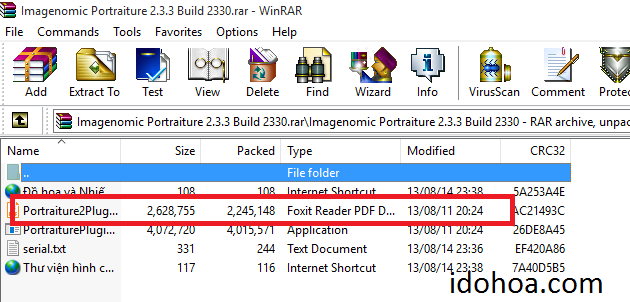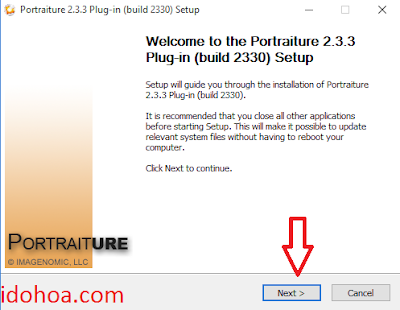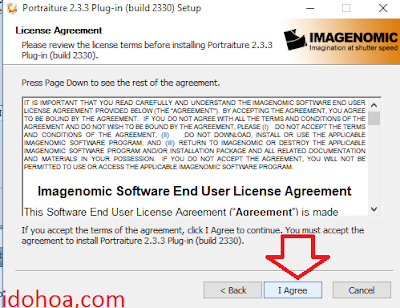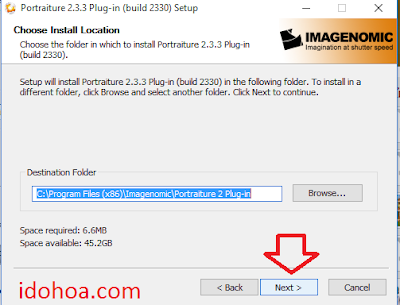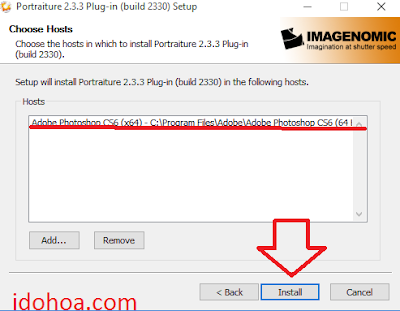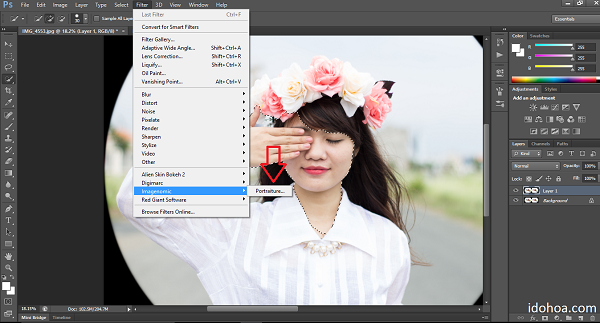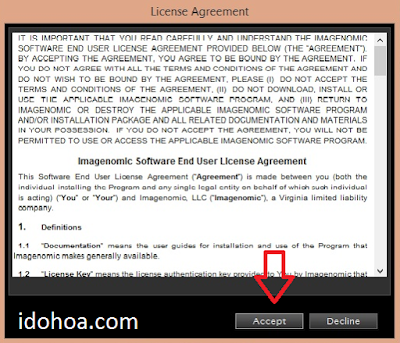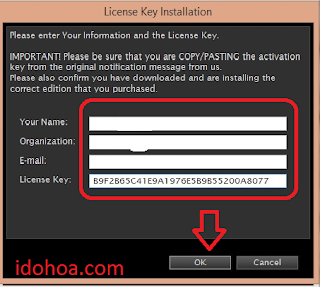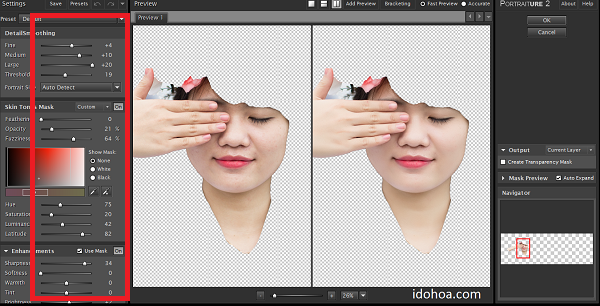1702
1702
 0
0
Portraiture là một Plugin được nhiều photographer sử dụng trong việc xử lý da trong chụp ảnh chân dung, trong topic này mình sẽ hướng dẫn các bạn cách cài đặt và sử dụng plugin này.

Cài đặt:
Bước 1: Chạy file ứng dụng Portraiture trong thư mục (Trong thư mục có hai bản dành riêng cho hai hệ điều hành là Window và MacOS).
Bước 2: Bạn ấn next 2 lần sẽ hiện thông bảo này:
- Hình 1: Ỗ đĩa lưu trữ Plugin (Mặt định là ỗ đĩa C).
- Hình 2: Plugin sẽ yêu cầu bạn cài đặt Plugin vào bản photoshop nào, bạn chỉ cần chọn vào bản photoshop cần cài và ấn Install và kết thúc.
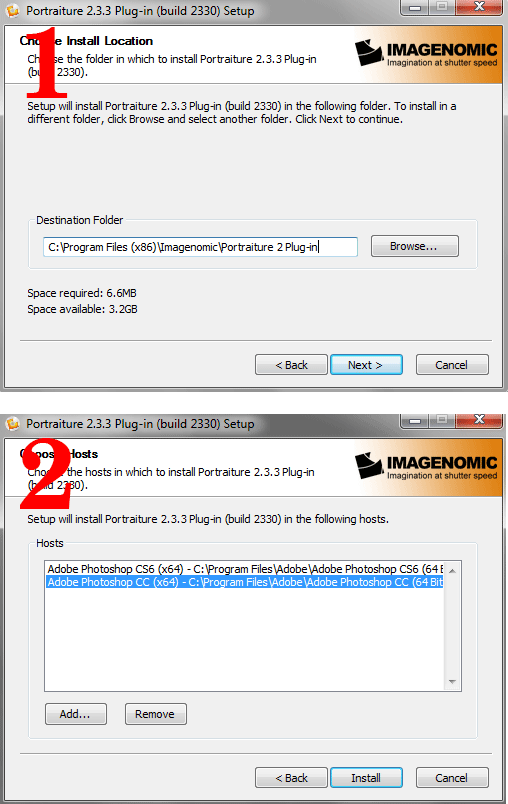
Bước 3:
Mở bản Photoshop bạn đã cài đặt Plugin, chọn một tấm hình bất kỳ. Chọn Filter - Imagenomic - Portraiture, lúc này sẽ hiện bảng sau. Bạn chọn Accept.
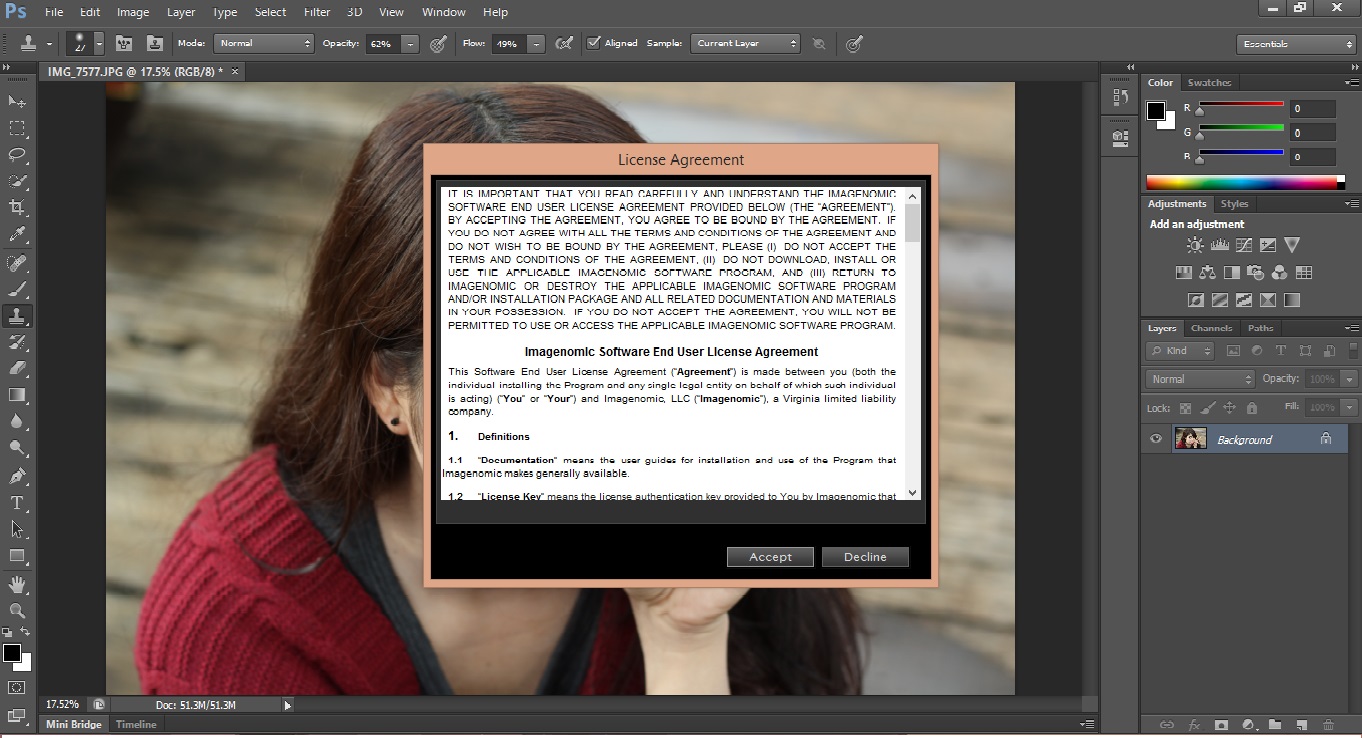
Tiếp tục bạn chọn Install License.
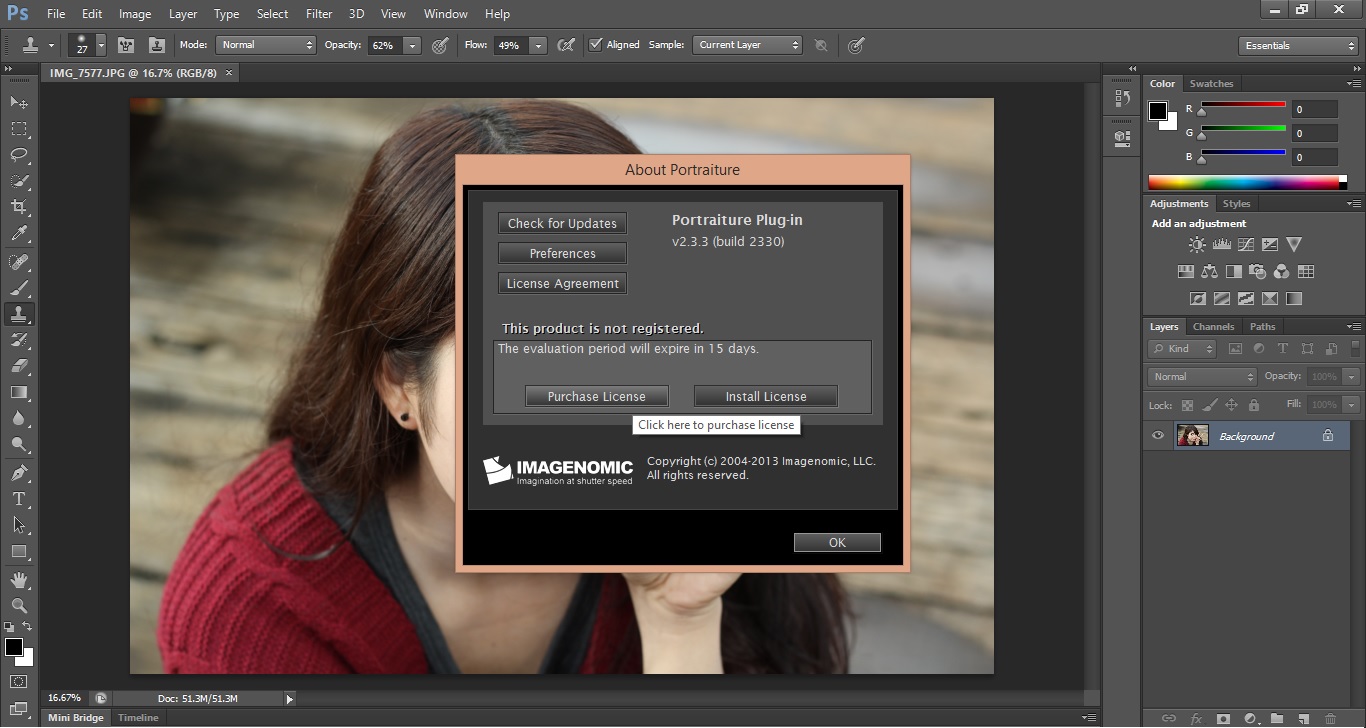
Tiếp theo bạn nhập key ở phần License Key (Key nằm trong thư mục tải về). Còn các mục khác bạn tự nhập
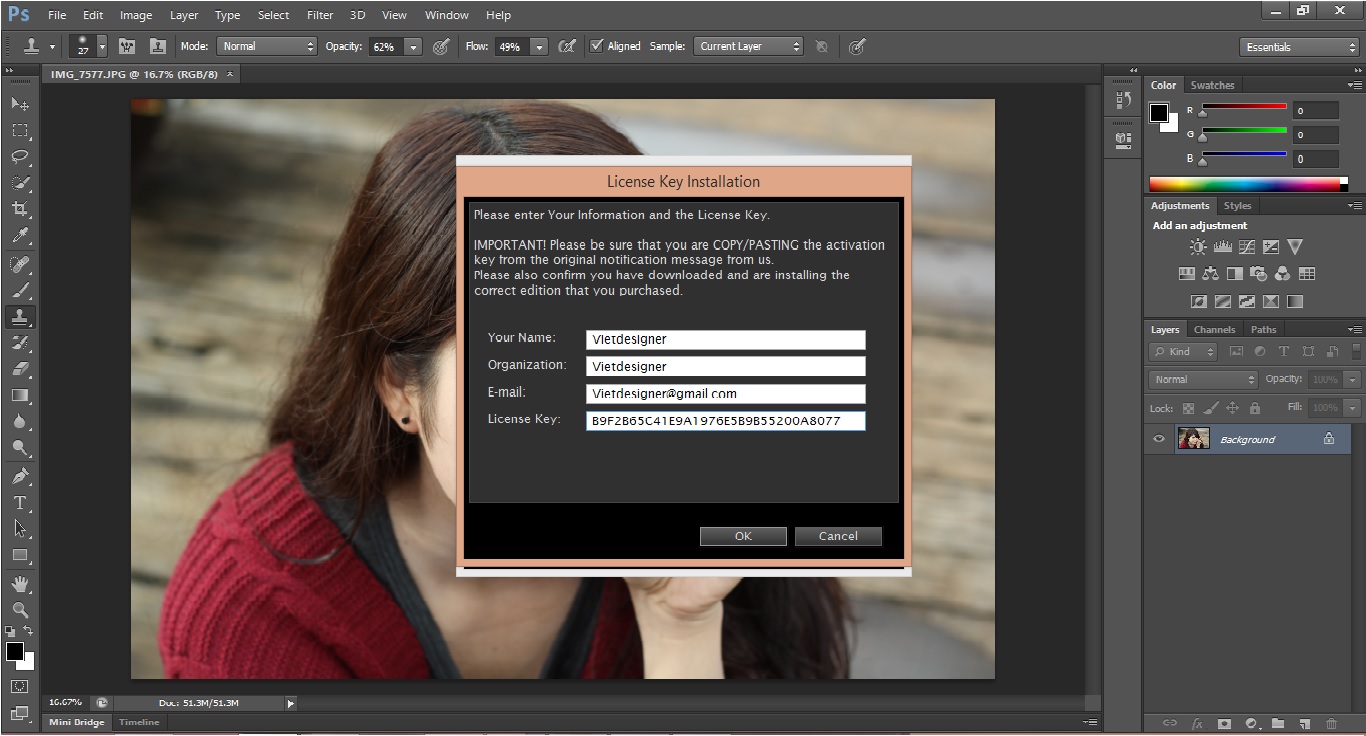
Sau khi nhập key thành công sẽ hiện bảng này.
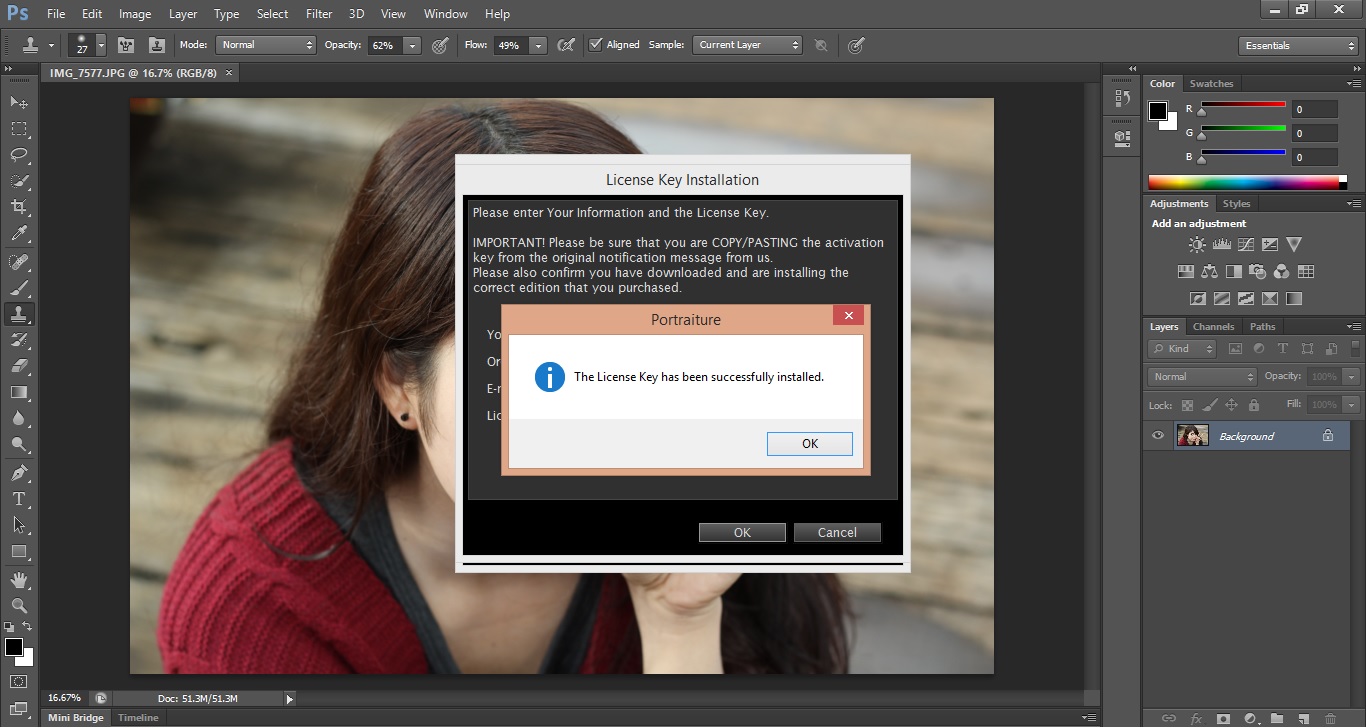
Và đây là kết quả.
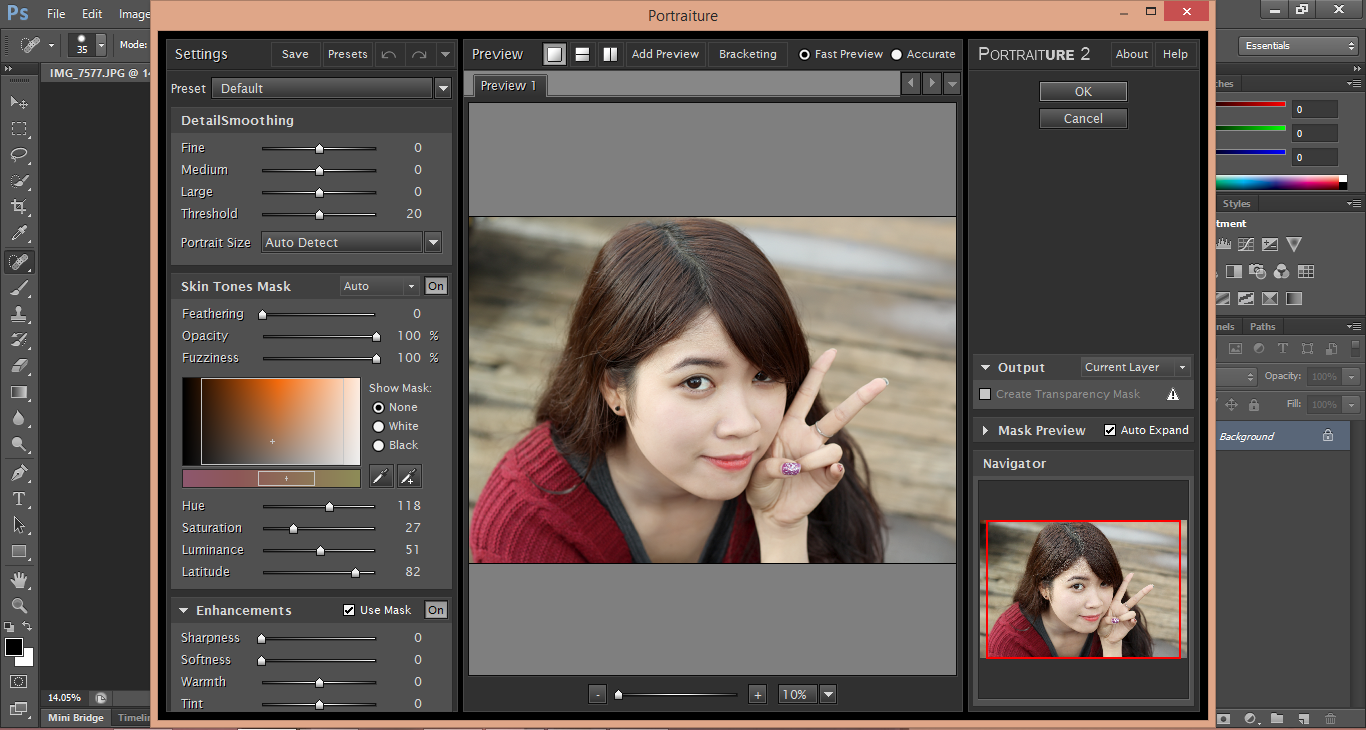
Sử dụng Plugin.
Bảng Preset là những preset được làm sẳn từ nhà sản xuất, đoạn này mình xin bỏ qua vì mình khi đụng vào mục này :D
Bảng Skin Tones Mask, bạn chọn Custom. Ở những mục như Hue, Saturation, Luminace, Latiude là chỉnh màu da mà bạn muốn. Kinh nghiệm của mình là chạy da trước khi blend màu cho tấm hình để tránh lỗi sai màu da sau khi blend.
Trong bảng Enhancements chú ý đến hai phần là Sharpness và Sharpness.
Sharpness: Chỉnh độ nét của ảnh, cái này dùng để giữ lại các lỗ hạt chân lông trên da nếu chụp ảnh sản phẩm yêu cầu độ nét thật
Sharpness: Chỉnh độ mịn của ảnh, mấy bạn nữ teen teen muốn mặt mịn láng thì tăng phần này.
Cuối cùng là chọn ok bạn sẽ thấy được thành quả của mình
Lưu ý:
Các bạn nên tách một lớp mask trước khi làm mịn da để sau khi chạy plugin xóa các phần cần làm mịn như mắt mũi, môi, lông mi và tóc.
Cảm ơn các bạn đã đọc topic.
Download:
Link gốc - Portraiture 2.3.4 Full - Đã test không virus
Dự phòng - Portraiture 2.3.4 Full
Google Drive - Portraiture 2.3.4 Full
Fshare - Portraiture 2.3.4 Full
Mega - Portraiture 2.3.4 Full
Password nếu có: www.dembuon.vn

Cài đặt:
Bước 1: Chạy file ứng dụng Portraiture trong thư mục (Trong thư mục có hai bản dành riêng cho hai hệ điều hành là Window và MacOS).
Bước 2: Bạn ấn next 2 lần sẽ hiện thông bảo này:
- Hình 1: Ỗ đĩa lưu trữ Plugin (Mặt định là ỗ đĩa C).
- Hình 2: Plugin sẽ yêu cầu bạn cài đặt Plugin vào bản photoshop nào, bạn chỉ cần chọn vào bản photoshop cần cài và ấn Install và kết thúc.
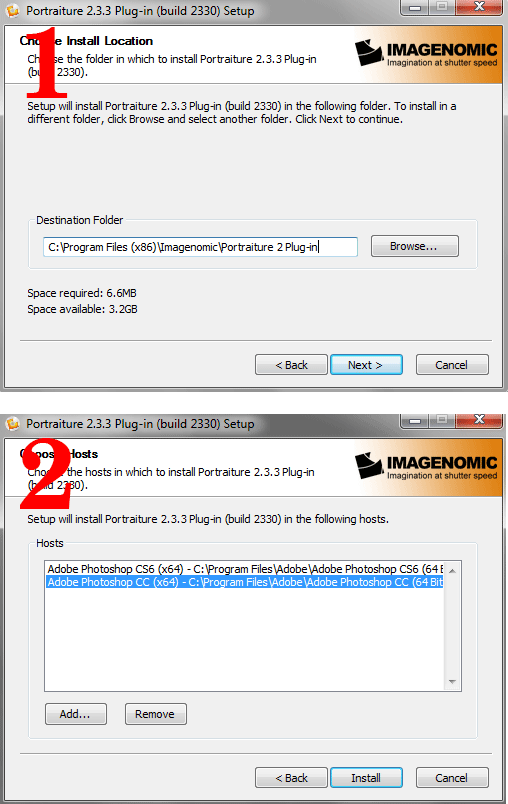
Bước 3:
Mở bản Photoshop bạn đã cài đặt Plugin, chọn một tấm hình bất kỳ. Chọn Filter - Imagenomic - Portraiture, lúc này sẽ hiện bảng sau. Bạn chọn Accept.
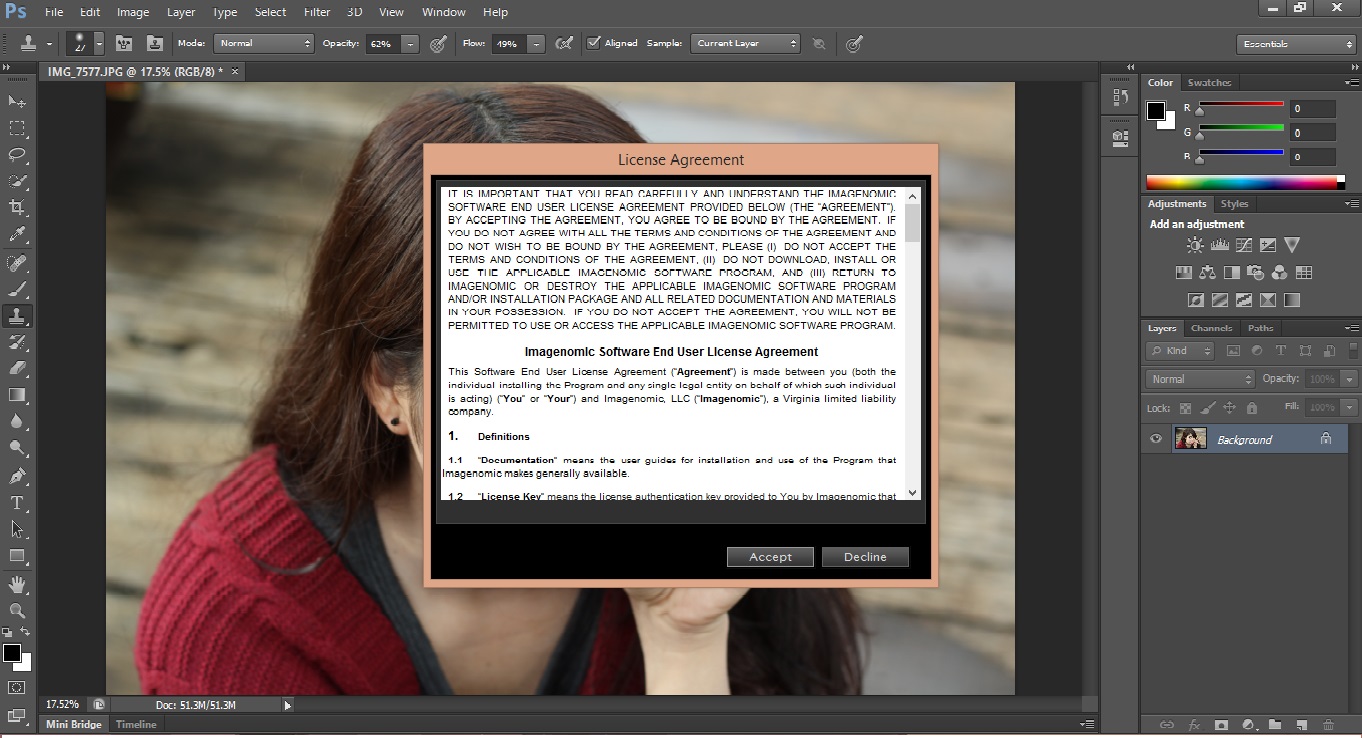
Tiếp tục bạn chọn Install License.
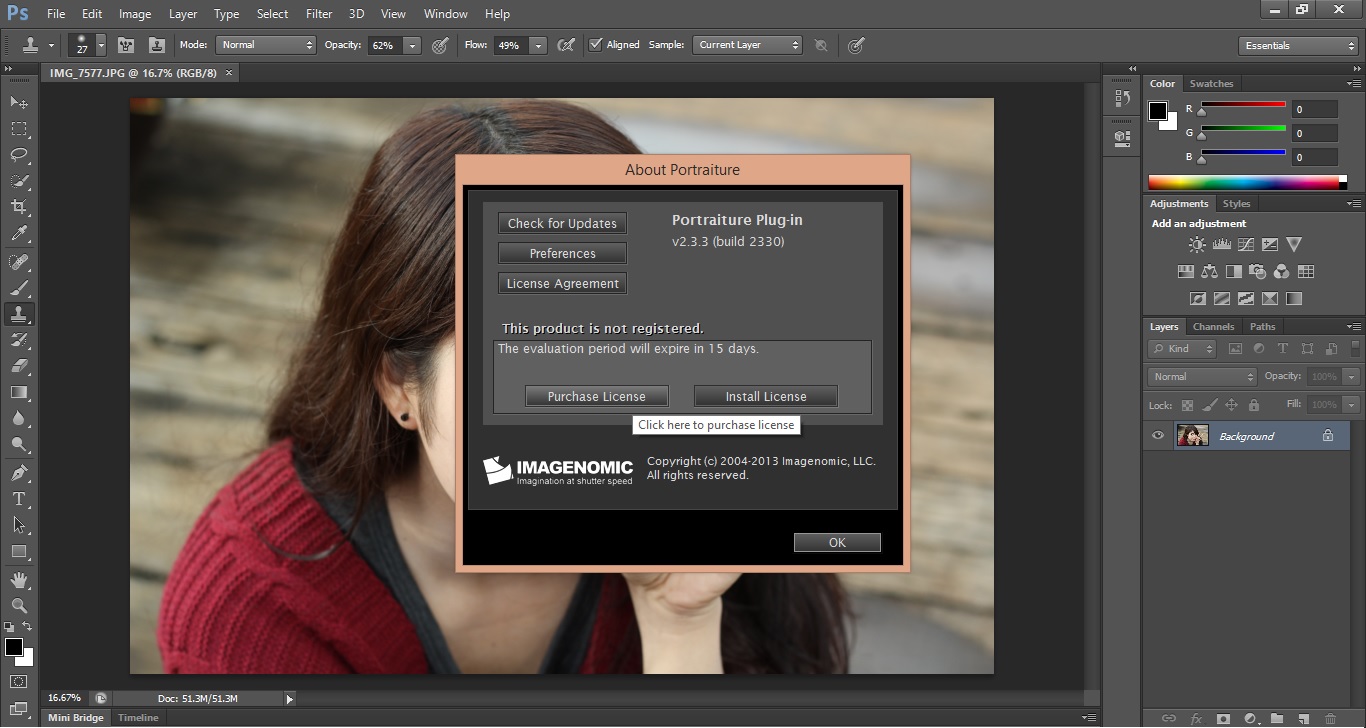
Tiếp theo bạn nhập key ở phần License Key (Key nằm trong thư mục tải về). Còn các mục khác bạn tự nhập
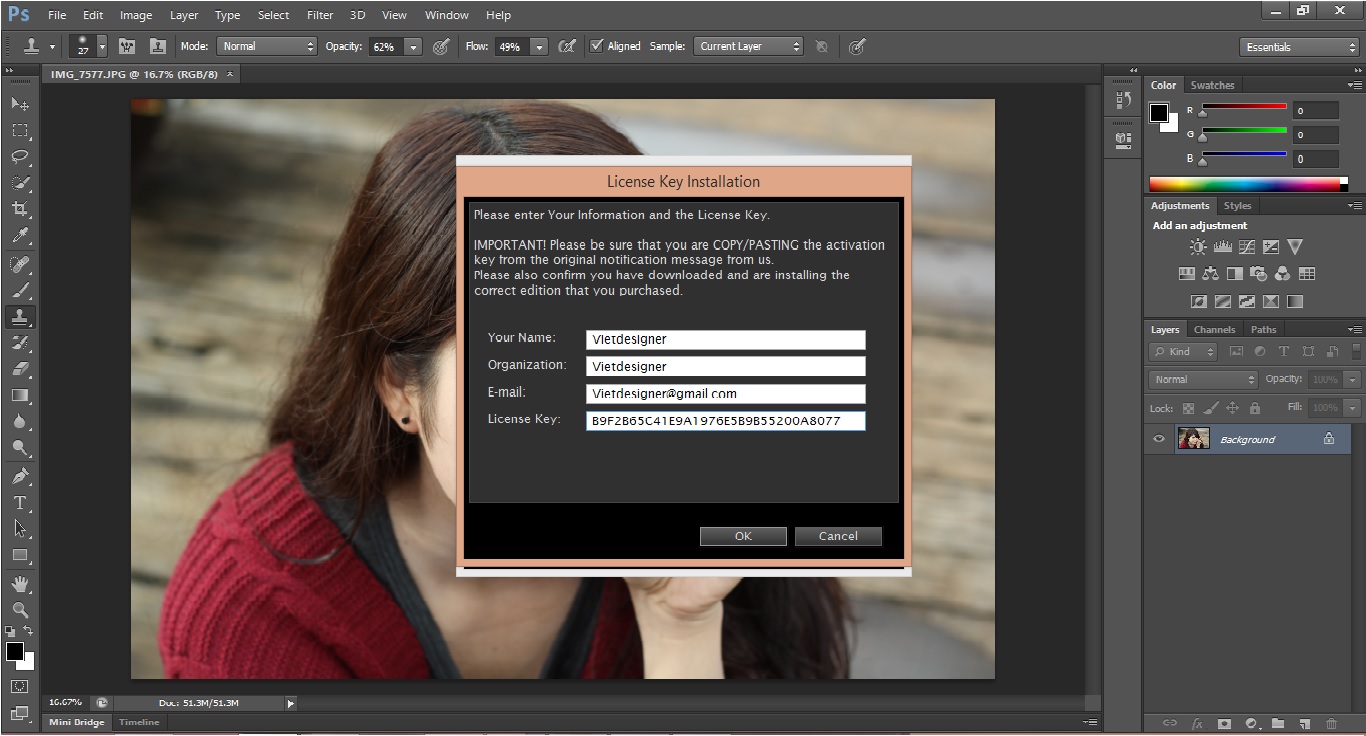
Sau khi nhập key thành công sẽ hiện bảng này.
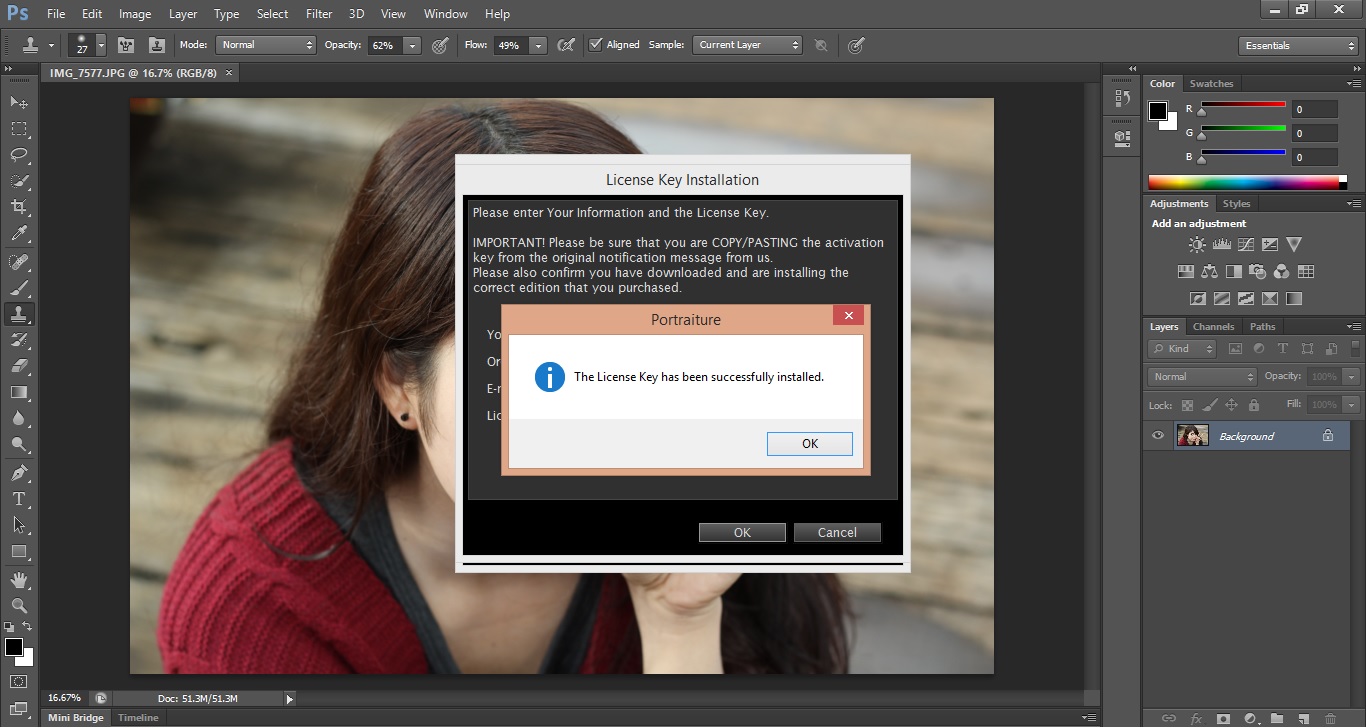
Và đây là kết quả.
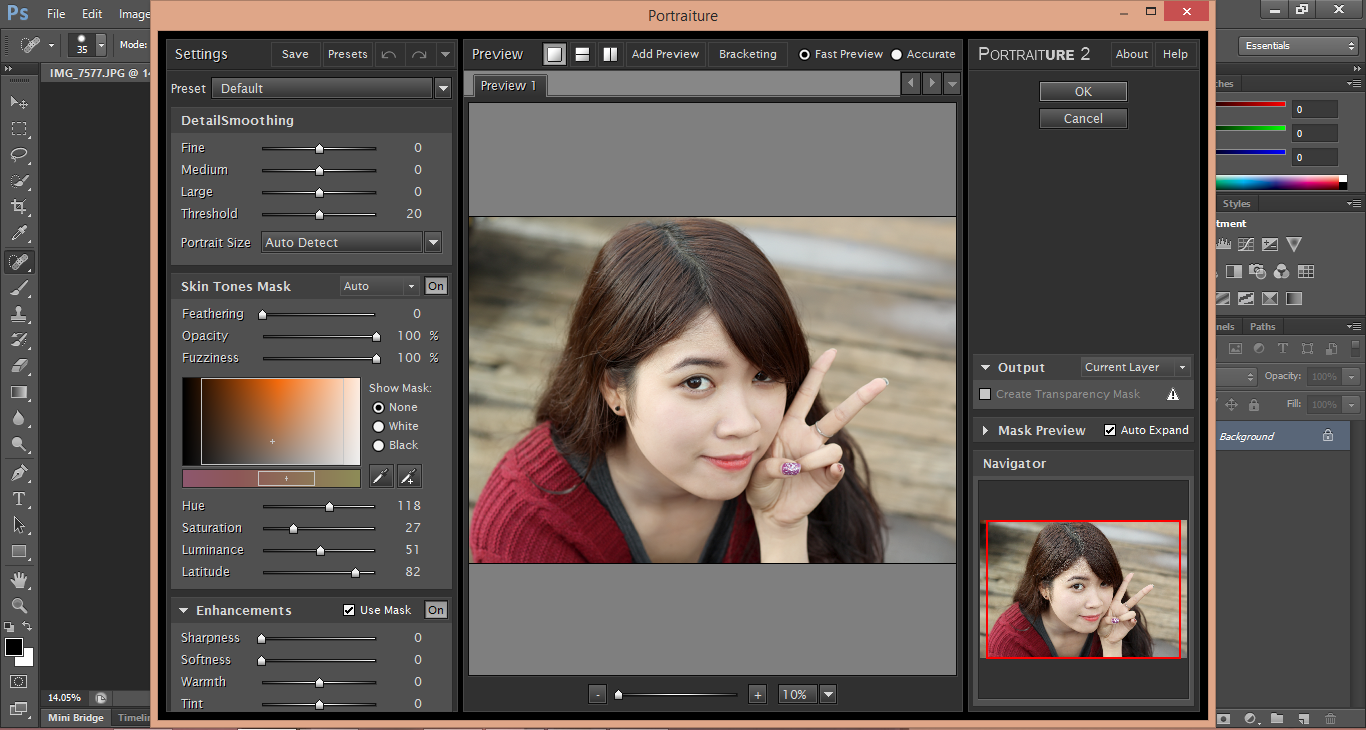
Sử dụng Plugin.
Bảng Preset là những preset được làm sẳn từ nhà sản xuất, đoạn này mình xin bỏ qua vì mình khi đụng vào mục này :D
Bảng Skin Tones Mask, bạn chọn Custom. Ở những mục như Hue, Saturation, Luminace, Latiude là chỉnh màu da mà bạn muốn. Kinh nghiệm của mình là chạy da trước khi blend màu cho tấm hình để tránh lỗi sai màu da sau khi blend.
Trong bảng Enhancements chú ý đến hai phần là Sharpness và Sharpness.
Sharpness: Chỉnh độ nét của ảnh, cái này dùng để giữ lại các lỗ hạt chân lông trên da nếu chụp ảnh sản phẩm yêu cầu độ nét thật
Sharpness: Chỉnh độ mịn của ảnh, mấy bạn nữ teen teen muốn mặt mịn láng thì tăng phần này.
Cuối cùng là chọn ok bạn sẽ thấy được thành quả của mình
Lưu ý:
Các bạn nên tách một lớp mask trước khi làm mịn da để sau khi chạy plugin xóa các phần cần làm mịn như mắt mũi, môi, lông mi và tóc.
Cảm ơn các bạn đã đọc topic.